Start vandaag nog jouw gratis proefperiode van 21 dagen

Home » Handleiding
/ Handleiding / Conscribo boekhouding / Financieel gebruik / Inningen (Lidmaatschappen / Contributie / Inschrijvingen) / Voorbeelden
|
|
|
Artikelen bij: Voorbeelden
Het komt altijd voor dat er bepaalde leden net een andere regeling voor contributie hebben of, dat het te ingewikkeld is een bepaalde uitzondering te automatiseren.
In dit geval kunt u bij deze leden gebruik maken van een uitzonderings contributiebedrag. Wat we gaan doen is een bedragveld aanmaken bij een persoon, en op het moment dat dit veld is ingevuld bij een lid, de contributieinning dit bedrag laten innen in plaats van het normale contributiebedrag. In dit voorbeeld gebruiken we de bestaande aangemaakt automatische inning uit het onderdeel » Voorbeeld herhalende verzamelinkomsten: Eenvoudige verzamelinkomst voor abonnementsgeld. Het is verstandig eerst dit onderdeel door te lezen om een goed beeld te krijgen van hoe de automatische inningen werken. Om later deze inrichting ook in ingewikkeldere situaties te kunnen toepassen zullen we het standaard contributiebedrag wat in het gebruikte voorbeeld direct in de inning werd gezet als gegeven in het relatiebeheer opnemen. Later meer hierover. Wat we gaan doen:
Het veld "Afwijkend contributiebedrag" aanmaken
Dit doen we door in het menu naar Instellingen > Gegevens bij Personen te gaan en een veld toe te voegen. Dit scherm wordt als volgt ingevuld: 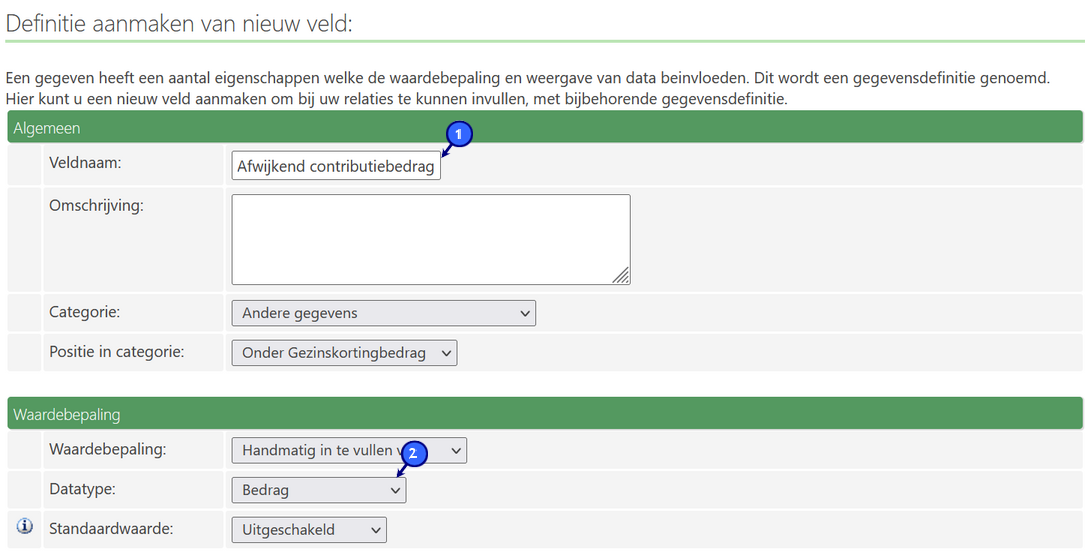 We kiezen als veldnaam "Afwijkend contributiebedrag" (1) en kiezen bij "Datatype" "Bedrag" (2). Het veld "Contributiebedrag" aanmaken
Wederom maken we een nieuw veld aan. Ditmaal vullen we het scherm als volgt in: 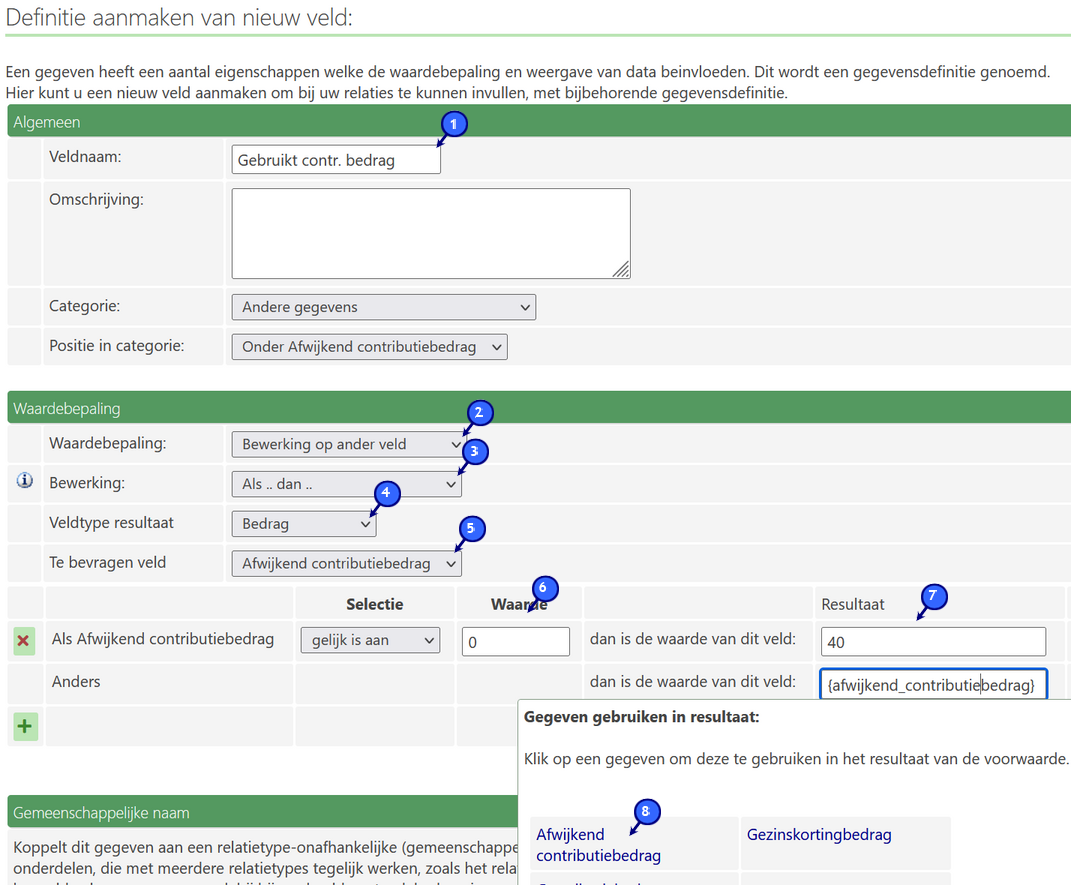 Omdat in de gebruikte voorbeeld administratie al een veld "Contributiebedrag" bestond (het veld uit de » leeftijdscategorieën) noemen we ditmaal het veld "Gebruikt cont. bedrag"(1). Het is natuurlijk duidelijker om het normaal gebruikte contributiebedrag "Regulier contributiebedrag" te noemen, en dit veld "Contributiebedrag". Dit keer gebruiken we als waardebepaling Bewerking op ander veld (2), en kiezen we als bewerking Als ..dan ..(3). Dit zorgt er voor dat Conscribo de waarde van het veld bepaalt aan de hand van de regels die we eronder invullen. Eerst kiezen we bij Veldtype resultaat: Bedrag (4) omdat we straks dit veld in de » Herhalende verzamelinkomsten willen gebruiken. Het te bevragen veld is het net aangemaakte Afwijkend contributiebedrag.(5) Nu maken we 1 regel aan welke als het ware het juiste contributiebedrag "selecteert". We kiezen op de bovenste regel "Als afwijkend contributiebedrag gelijk is aan 0" (dus niet is ingevuld) (6), en kiezen als resultaat het "reguliere contributiebedrag" (7). Dit reguliere contributiebedrag is in ons voorbeeld 40 euro. U kunt hier ook aangeven dat een ander veld dient te worden ingevuld. Als u bijvoorbeeld een contributiebedrag veld heeft aangemaakt, kunt u dat in het venster wat er onder verschijnt aanklikken (8). Bij de "Anders" regel gaan we naar het veld "Resultaat" en klikken daar in het venster wat verschijnt het net aangemaakte veld "Afwijkend contributiebedrag". Conscribo zal nu dus als er geen bedrag ingevuld is in dit veld het normale contributiebedrag in dit veld zetten, en anders het afwijkende bedrag. De inning aanpassen
We gaan naar de » Herhalende verzamelinkomsten en passen de boeking definitie aan. Hier vinken we Variabel bedrag (1) aan, zodat we per lid een ander bedrag kunnen innen. Nu vervangen we het bedrag van 40 euro door het veld "Gebruikt contr. bedrag": 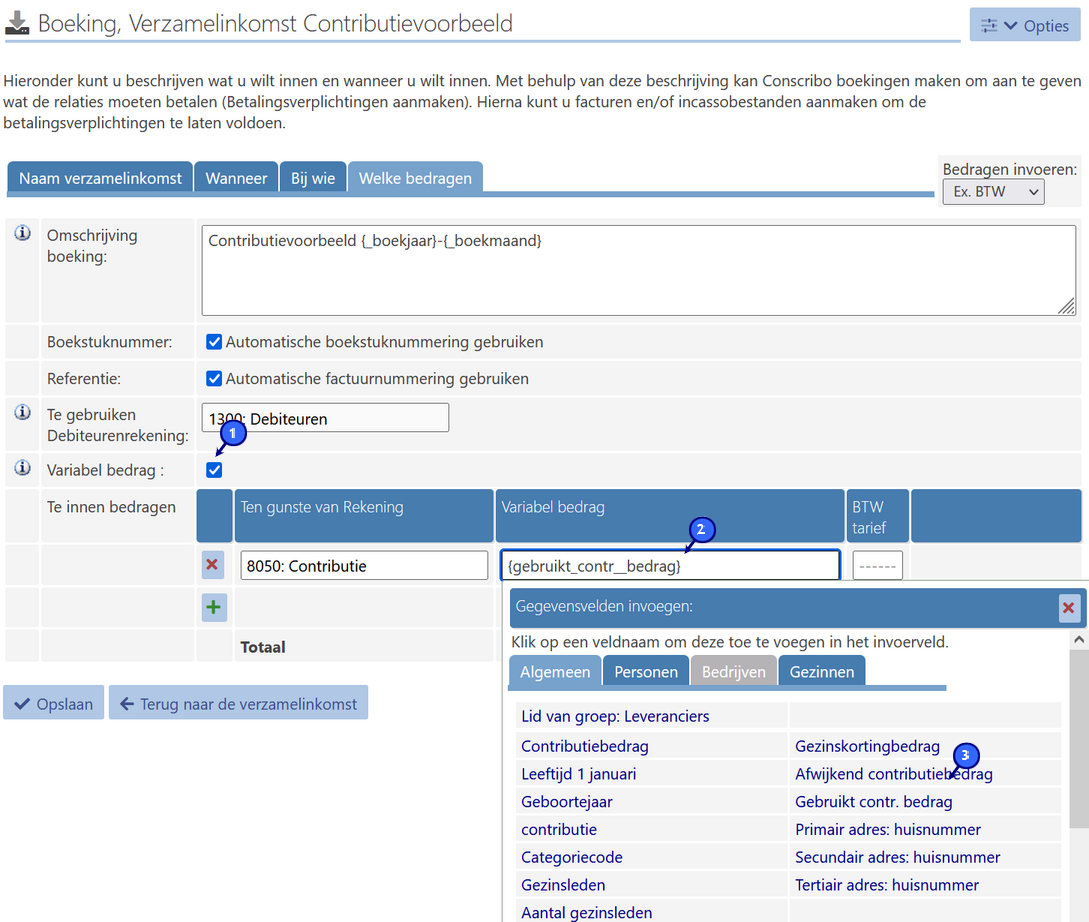 Op het moment dat u het Variabele bedrag van de regel invult (2) verschijnt het venster "Gegevensvelden invoegen". Kies hier het door ons aangemaakte veld "Gebruikt cont.bedrag" (3) (Als dit niet onder het "Tabblad algemeen staat, vindt u deze onder het tabblad "Personen") Sla de boekingsdefinitie op. Als we nu in de inning Boekingen aanmaken, zal automatisch het juiste contributiebedrag worden geïnd! |
